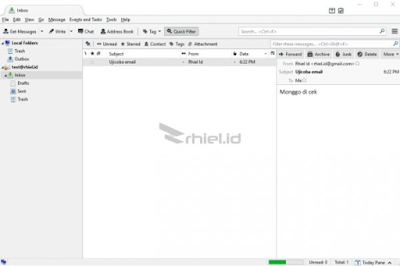Dalam penggunaan email sehari-hari biasanya kita menggunakan browser untuk mengakses suatu website penyedia layanan email, atau sering disebut dengan webmail. Penyedian email contohnya gmail, yahoo mail, hotmail bahkan email perusahaan kita sendiri.
misalnya [email protected]
dengan menggunakan domain perusahaan, ini akan lebih terlihat professional dan mencirikan bahwa Anda berada pada suatu perusahaan tersebut. Kembali pada thunderbird, lalu apa itu Mozilla Thunderbird?
Mozilla Thunderbird adalah suatu aplikasi berbasis desktop yang berfungsi sebagai mail client, fungsi yang sama juga dengan email client lainnya. Thunderbird ini merupakan produk dari Mozzila yang menciptakan browser Mozilla Firefox.
Awalnya, Mozilla menyediakan 2 fungsi yaitu Browser dan Mail Client, namun akhirnya mereka pecah, Firefox sebagai Browser dan Thunderbird sebagai Mail Client. Thunderbird ini telah dibuat untuk beberapa operating system, yaitu: Windows, Linux dan MacOs. Thunderbird dapat melakukan importing data email dari mail client yang lainnya, misal outlook. Selain itu, dia juga dapat digunakan sebagai aplikasi chat dan penanda pekerjaan (kalender).
Selain penggunaannya yang mudah, profile pada thunderbird dapat disimpan dan dapat digunakannya kembali pada pc yang lain, Anda dapat juga menyimpan email Anda ke folder lokal untuk menghemat penyimpanan server.
Bagaimana mendapatkannya?
Mozilla Thunderbird ini berbasis open source atau gratis, Anda dapat menggunakannya secara bebas. Aplikasi yang ringan namun powerfull, aplikasi dapat didownload pada halaman:
https://www.mozilla.org/en-US/thunderbird/
Silahkan download dengan mengklik tombol "Free Download", tunggu hingga download selesai. Biasanya file hasil download dapat ditemukan di Folder "Download". Buka folder tersebut, cari Mozilla Thunderbird double klik, kemudian lakukan instalasi.
Bagaimana memasukkan account email ke Thunderbird?
Jika instalasi sudah selesai, jalankan aplikasi thunderbird nya. Anda bisa menemukannya di Desktop atau di list aplikasi. Sekarang proses untuk memasukkan account email Anda ke Thunderbird, dalam artikel ini Admin menggunakan email coorporate, atau email dengan domain @rhiel.id, jika Anda akan menggunakan Gmail, Yahoo atau yang lainnya caranya hampir sama, perbedaanya hanya otentiasi dan perizinan dari thunderbird ke penyedia layanan email.Untuk memasukkan akun email ke aplikasi thunderbird adalah:
- Pada halaman awal thunderbird terdapat beberapa menu fungsi, pilih
"Create a New Account" kemudian klik tombol "Email" - Kemudian akan muncul halaman dialog untuk membuat email baru, karena kita akan menggunakan email yang sudah ada, maka di lewati saja, klik tombol
"Skip this and use my existing email" - Kemudian isi Nama Lengkap Anda, kemudian email anda dan password pada kolom isian "mail account set up", kemudian klik tombol continue. Pada artikel ini, Admin membuat email terlebih dahulu dengan akun [email protected]
- Setelah Anda klik tombol Continue, thunderbid akan memeriksa akun dan password email Anda, tunggu beberapa saat hingga tombol continue akan berubah menjadi tombol "Done". Jika thunderbird sudah melakukan checking, dan dia akan langsung mengkonfigurasi settingan mail server dengan otomatis (auto detect). Jika Anda ingin merubah konfigurasi manual pada incoming dan outgoing server, silahkan setting manual sesuai dengan setingan masing-masing. Klik tombol "Manual Config". Namun pada kali ini, admin membiarkan konfigurasi tersebut secara default alamat server maupun port yang digunakannya. Klik tombol "Done" untuk melanjutkan.
- dan selesai, thunderbird Anda siap digunakan seperti halnya anda menggunakan aplikasi email pada browser.
Setelah instalasi selesai dan akun sudah dimasukan ke aplikasi thunderbird, Anda sudah bisa melakukan transaksi email seperti biasanya. Ingat sobat, banyak yang tidak mau menggunakan thunderbird karena susah, coba dahulu tidak ada bedanya dengan aplikasi webmail lainnya, ada fungsi untuk mengirim email, attachment dan lainnya.
Pada thunderbird mengirim email dengan menekan tombol Write, untuk mengecek apakah ada email masuk tekan tombol "Get Message", ini sebenarnya otomatis tapi tidak ada salahnya untuk mengecek secara manual, mungkin saja refresh time nya agak terlambat. Jika akun email yang anda gunakan sudah memiliki banyak email masuk, maka tunggu beberapa saat, thunderbird akan melakukan downloading pada server akun Anda.
Dalam menjalankan aplikasi thunderbird, Anda tidak perlu untuk login terus menerus jika Anda ingin mengecek email yang masuk, karena Anda sudah memasukkan akun email Anda pada aplikasi thunderbird, jika ingin menggunakanya, tinggal buka aplikasi thunderbird. Berbeda dengan email yang Anda akses melalui browser, Anda harus melakukan login tiap kali mengunjunginya (jika tidak logout).
Jika masih bingung dalam mengkonfigurasi email account kedalam mozilla thunderbird, simak video tutorial berikut ini:
https://www.youtube.com/watch?v=-yaGQ62lUdA
_rhiel_